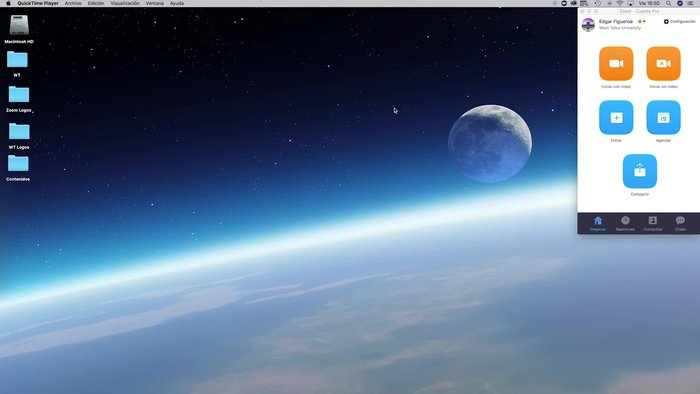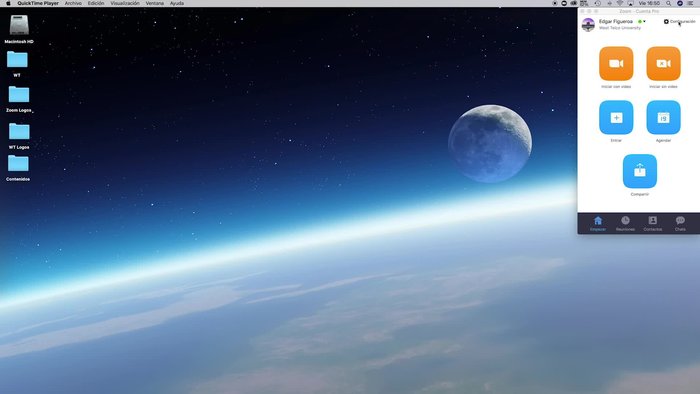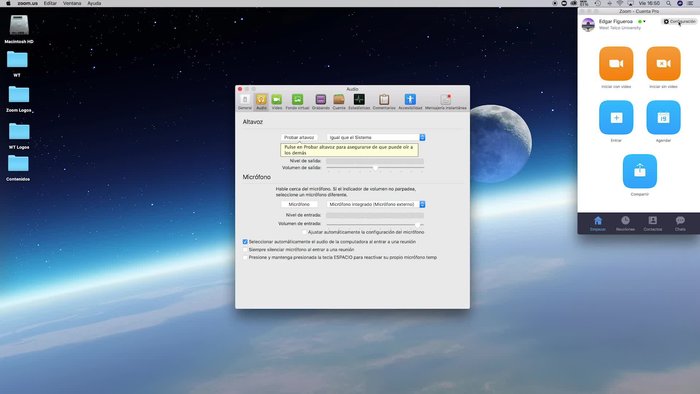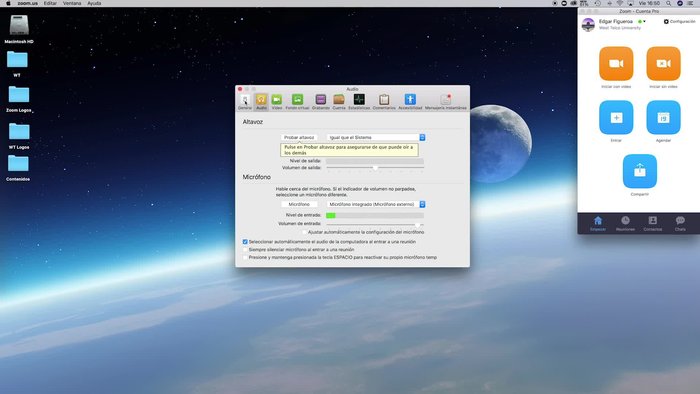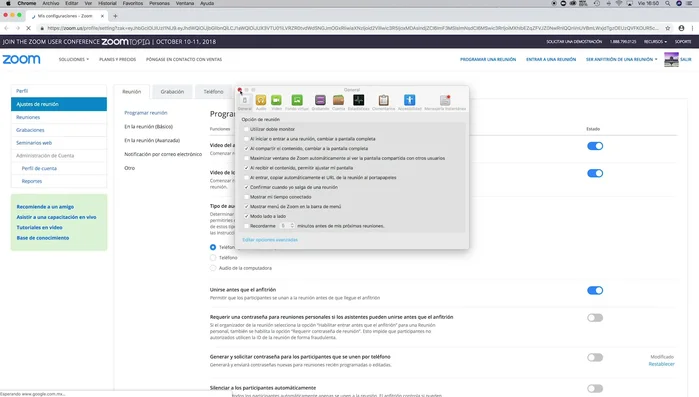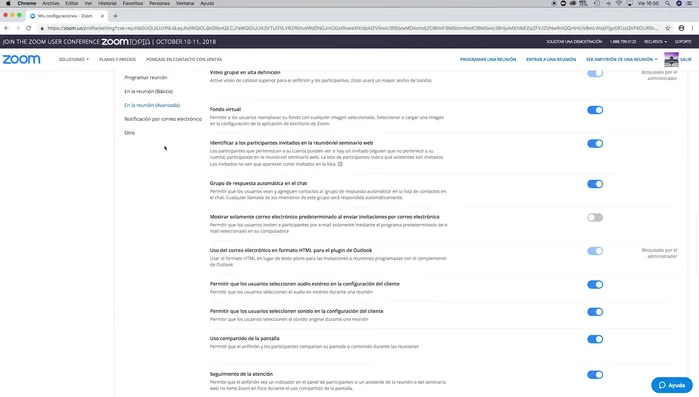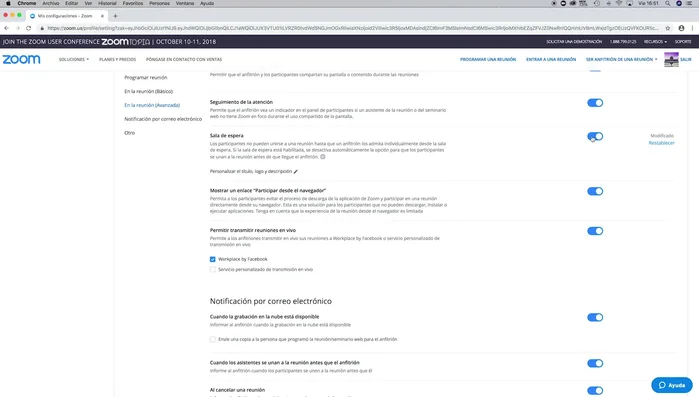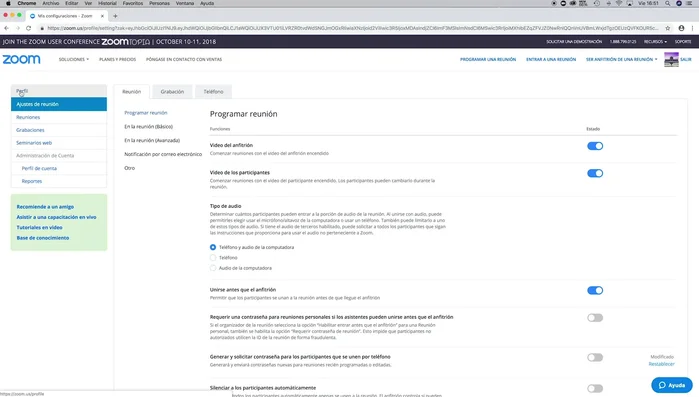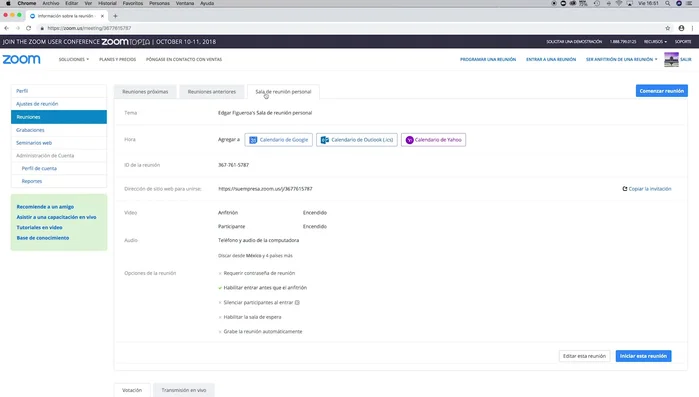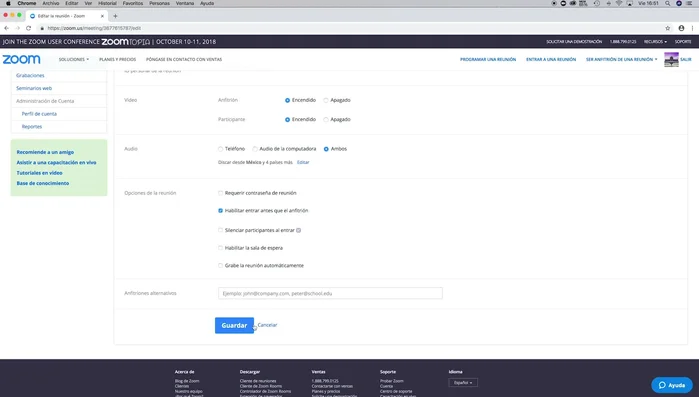¿Cansado de gestionar la sala de espera en tus reuniones de Zoom? Esta guía te mostrará cómo desactivarla de forma rápida y sencilla. Aprende a configurar tu cuenta para que tus participantes se unan directamente a las reuniones, ahorrando tiempo y esfuerzo. Olvídate de la molestia de admitir participantes individualmente y disfruta de reuniones más fluidas. Descubre cómo personalizar esta configuración según tus necesidades y maximiza la eficiencia de tus videoconferencias. ¡Empecemos!
Instrucciones Paso a Paso
-
Acceso a la configuración de Zoom
- Accede a tu cuenta de Zoom.
- Ve a Configuración.
- Selecciona 'General'.
- Haz clic en 'Editar opciones avanzadas'.




Acceso a la configuración de Zoom -
Desactivación de la sala de espera en las opciones de reunión
- Entra en 'Opciones de la reunión' -> 'Avanzadas'.
- Busca la opción 'Sala de espera' y deshabilítala.
- Verifica que la opción aparezca en gris (deshabilitada).



Desactivación de la sala de espera en las opciones de reunión -
Configuración de la Sala de Reunión Personal
- Accede al menú de 'Reuniones' y selecciona 'Sala de reunión personal'.
- Asegúrate de que 'Habilitar entrar antes que el anfitrión' esté ACTIVADA y 'Habilitar sala de espera' esté DESACTIVADA.
- Si es necesario, edita la configuración de la reunión y activa/desactiva las opciones correspondientes.
- Guarda los cambios.




Configuración de la Sala de Reunión Personal
Tips
- Recuerda guardar los cambios después de cada ajuste.
Common Mistakes to Avoid
1. No desactivar la sala de espera correctamente
Razón: A pesar de seguir los pasos, la sala de espera sigue activa. Esto puede deberse a que no se guardaron los cambios o se aplicó la configuración a la reunión incorrecta.
Solución: Verifica que hayas guardado la configuración de la reunión y que hayas seleccionado la reunión correcta antes de desactivar la sala de espera.
2. Desactivar la sala de espera para todas las reuniones futuras sin querer
Razón: Al modificar la configuración, se aplica accidentalmente a todas las reuniones futuras, perdiendo el control sobre la entrada a cada una.
Solución: Asegúrate de desactivar la sala de espera solo para la reunión específica que necesitas, o de crear una plantilla de configuración con la sala de espera desactivada si lo deseas para todas tus reuniones.
FAQs
¿Qué pasa si desactivo la sala de espera y alguien no invitado intenta unirse a mi reunión?
Si desactivas la sala de espera, cualquier persona con el enlace de la reunión podrá unirse sin tu aprobación previa. Esto aumenta el riesgo de intrusos, así que solo desactívala si confías en que todos los participantes tienen acceso legítimo.
¿Puedo desactivar la sala de espera solo para algunas reuniones y mantenerla activada para otras?
Sí. La configuración de la sala de espera se puede cambiar por reunión. Puedes activarla o desactivarla en la configuración de cada reunión individual antes de iniciarla, o bien, configurarla por defecto en tu cuenta y luego modificarla para cada evento específico según lo necesites.